 Mobiles Tutorial
Mobiles Tutorial
 iPhone
iPhone
 Wie kann ich iOS17.4.1 auf iOS17.3.1 downgraden? Was Sie beim Downgrade von iOS17.4.1 auf iOS17.3.1 beachten sollten
Wie kann ich iOS17.4.1 auf iOS17.3.1 downgraden? Was Sie beim Downgrade von iOS17.4.1 auf iOS17.3.1 beachten sollten
Wie kann ich iOS17.4.1 auf iOS17.3.1 downgraden? Was Sie beim Downgrade von iOS17.4.1 auf iOS17.3.1 beachten sollten
php-Editor Das Downgrade der iOS-Systemversion ist ein relativ komplexer technischer Vorgang und Sie müssen die Schritte sorgfältig befolgen, um unnötige Verluste und Risiken zu vermeiden. Der Downgrade-Prozess von iOS 17.4.1 auf iOS 17.3.1 erfordert eine gewisse technische Grundlage und Geduld. Ich hoffe, dass die Anleitung in diesem Artikel Ihnen helfen kann, den Downgrade-Vorgang erfolgreich abzuschließen.
Zuerst wurde der Verifizierungskanal für iOS17.3.1 wieder geöffnet und dann wurde die offizielle Version von iOS17.4.1 erneut veröffentlicht. Obwohl dies nicht das erste Mal für ähnliche Vorgänge ist, sind die jüngsten Vorgänge von Apple wirklich schwer zu fassen.
Seit der Einführung von iOS 17 wird es repariert. Man kann sogar sagen, dass es nicht wirklich verbessert wurde, obwohl es immer Fehler gab. Im Allgemeinen möchte Apple nicht, dass Benutzer auf eine niedrigere Version des Systems herunterstufen. Obwohl der Grund für die erneute Öffnung des Systemüberprüfungskanals für iOS 17.3.1 nicht klar ist, hängt dies möglicherweise mit den bei iOS 17.4.1 aufgetretenen Fehlern zusammen und im Zusammenhang mit der verzögerten Veröffentlichung des Beta-Systems für iOS 17.5.
Wenn Sie die durch iOS 17.4.1 verursachten Probleme wie kontinuierliche Navigation, Glätte und Erwärmung nicht akzeptieren können und auch das Gefühl haben, dass die offizielle Version von iOS 17.4.1 eine schlechte Erfahrung macht, können Sie die folgenden Methoden in Betracht ziehen Downgrade auf iOS 17.3.1:

Öffnen Sie den PC (Update auf die neueste Version erforderlich) und verbinden Sie das iOS-Gerät mit dem Computer. Wählen Sie auf der Seite „One-Click Flash“ iOS 17.3.1 aus, aktivieren Sie die Option „Regular Quick Flash“, klicken Sie auf „Jetzt flashen“ und warten Sie geduldig, bis der Flash abgeschlossen ist.
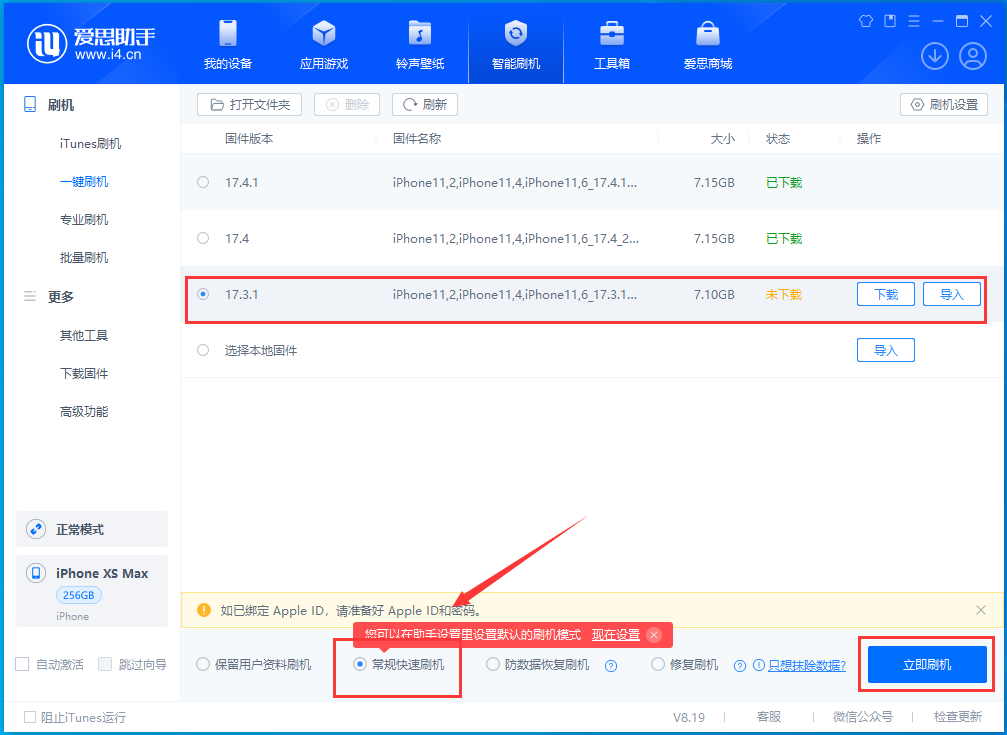
Beim Downgrade auf iOS17.3.1 müssen Sie die folgenden Punkte beachten:
Eins: Nach der Eingabe von [Smart Flash] können Sie nur noch die Schnittstelle [iTuens Flash] oder [One-Click Flash] auswählen Laden Sie die Firmware herunter.
Zweitens: Daten können nicht durch ein Downgrade gespeichert werden. Sie können nur [Normales Quick Flash] auswählen. Drittens: Wenn Sie wichtige Daten haben, müssen Sie diese im Voraus für die Sicherung verwenden Es wird empfohlen, [Klassifiziertes Backup] zu verwenden.
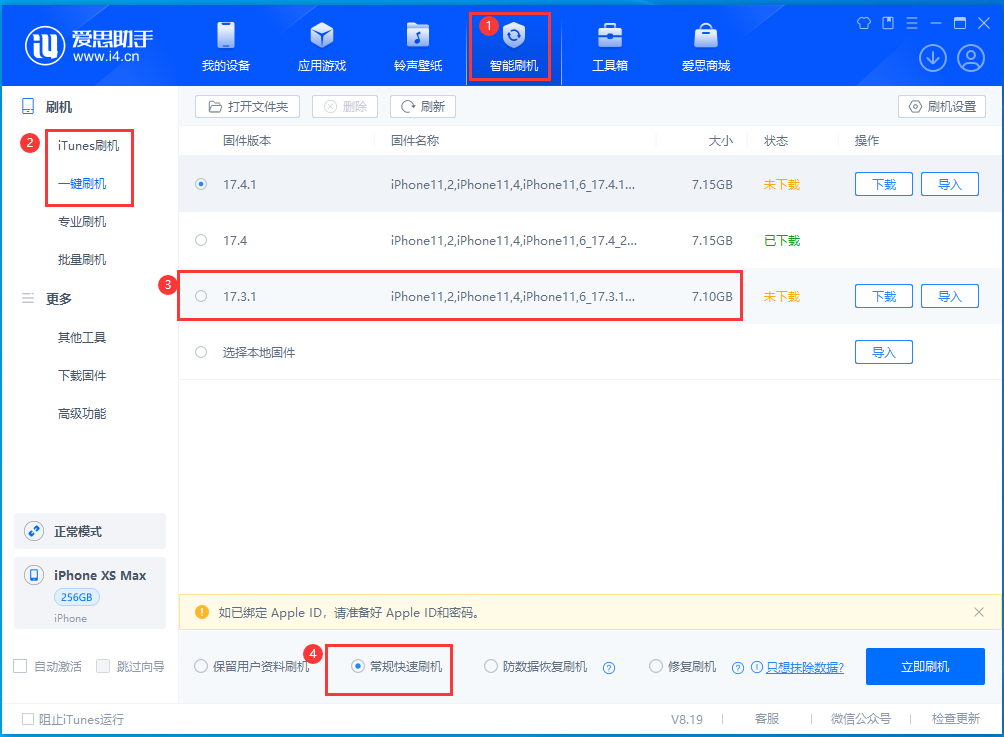 Es wird nicht empfohlen, hier ein vollständiges Backup zu verwenden, da bei der vollständigen Wiederherstellung von Daten vollständige Backup-Dateien höherer iOS-Versionen nicht auf Mobilgeräten mit niedrigeren iOS-Versionen wiederhergestellt werden können.
Es wird nicht empfohlen, hier ein vollständiges Backup zu verwenden, da bei der vollständigen Wiederherstellung von Daten vollständige Backup-Dateien höherer iOS-Versionen nicht auf Mobilgeräten mit niedrigeren iOS-Versionen wiederhergestellt werden können.
Viertens: Stellen Sie nach dem normalen Flash-Vorgang das Backup über wieder her.
Das obige ist der detaillierte Inhalt vonWie kann ich iOS17.4.1 auf iOS17.3.1 downgraden? Was Sie beim Downgrade von iOS17.4.1 auf iOS17.3.1 beachten sollten. Für weitere Informationen folgen Sie bitte anderen verwandten Artikeln auf der PHP chinesischen Website!

Heiße KI -Werkzeuge

Undresser.AI Undress
KI-gestützte App zum Erstellen realistischer Aktfotos

AI Clothes Remover
Online-KI-Tool zum Entfernen von Kleidung aus Fotos.

Undress AI Tool
Ausziehbilder kostenlos

Clothoff.io
KI-Kleiderentferner

AI Hentai Generator
Erstellen Sie kostenlos Ai Hentai.

Heißer Artikel

Heiße Werkzeuge

Notepad++7.3.1
Einfach zu bedienender und kostenloser Code-Editor

SublimeText3 chinesische Version
Chinesische Version, sehr einfach zu bedienen

Senden Sie Studio 13.0.1
Leistungsstarke integrierte PHP-Entwicklungsumgebung

Dreamweaver CS6
Visuelle Webentwicklungstools

SublimeText3 Mac-Version
Codebearbeitungssoftware auf Gottesniveau (SublimeText3)

Heiße Themen
 1376
1376
 52
52
 Wozu dient der „Reparaturmodus' von Apple iOS 17.5?
May 06, 2024 pm 02:34 PM
Wozu dient der „Reparaturmodus' von Apple iOS 17.5?
May 06, 2024 pm 02:34 PM
Um iPhones sicherer nutzen zu können, hat Apple seit iOS 17.3 die Funktion „Lost Device Protection“ eingeführt. Wenn wir unser iPhone zur Reparatur an ein Apple-Reparaturzentrum schicken, werden wir vom Techniker aufgefordert, die Funktion „Mein iPhone suchen“ zu deaktivieren. Mit diesem Schritt soll sichergestellt werden, dass der Benutzer als Eigentümer des Geräts bestätigt wird und es nicht verloren geht oder gestohlen wird. Obwohl dies aus Sicherheitsgründen der Fall ist, wird für jeden Vorgang eine Verzögerungszeit festgelegt, in der Regel eine Stunde. Daher können einige Kunden, die mit solchen Einstellungen nicht vertraut sind, nur kurze Zeit im Geschäft warten, bevor sie abschalten Deaktivieren Sie die Funktion „Mein iPhone“. Um dieses Problem zu lösen, plant Apple, in iOS 17.5 einen „Reparaturmodus“ hinzuzufügen. "Abmessungen
 3D-Rendering, Computerkonfiguration? Welche Art von Computer wird benötigt, um 3D-Rendering zu entwerfen?
May 06, 2024 pm 06:25 PM
3D-Rendering, Computerkonfiguration? Welche Art von Computer wird benötigt, um 3D-Rendering zu entwerfen?
May 06, 2024 pm 06:25 PM
3D-Rendering, Computerkonfiguration? 1 Die Computerkonfiguration ist für das 3D-Rendering sehr wichtig und es ist eine ausreichende Hardwareleistung erforderlich, um den Rendering-Effekt und die Geschwindigkeit sicherzustellen. Das 23D-Rendering erfordert viele Berechnungen und Bildverarbeitung und erfordert daher eine leistungsstarke CPU, Grafikkarte und Speicher. 3 Es wird empfohlen, mindestens einen Computer mit mindestens 6 Kernen und 12 Threads CPU, mehr als 16 GB Speicher und einer leistungsstarken Grafikkarte zu konfigurieren, um den höheren 3D-Rendering-Anforderungen gerecht zu werden. Gleichzeitig müssen Sie auch auf die Wärmeableitung und die Stromversorgungskonfiguration des Computers achten, um einen stabilen Betrieb des Computers zu gewährleisten. Welche Art von Computer wird benötigt, um 3D-Rendering zu entwerfen? Ich bin auch Designer, daher gebe ich Ihnen eine Reihe von Konfigurationen (ich werde sie wieder verwenden) CPU: amd960t mit 6 Kernen (oder 1090t direkt übertaktet) Speicher: 1333
 Was Sie bei der Neuinstallation des Systems von einem USB-Stick wissen müssen: So richten Sie das BIOS richtig ein
May 06, 2024 pm 03:00 PM
Was Sie bei der Neuinstallation des Systems von einem USB-Stick wissen müssen: So richten Sie das BIOS richtig ein
May 06, 2024 pm 03:00 PM
Die Neuinstallation des Systems ist ein Problem, mit dem viele Computerbenutzer häufig konfrontiert sind. Unabhängig davon, ob es sich um einen Systemabsturz, eine Systemvergiftung oder den Wunsch handelt, das System zu aktualisieren, ist eine Neuinstallation des Systems eine gute Wahl. Allerdings stoßen viele Benutzer bei der Neuinstallation des Systems auf verschiedene Probleme, z. B. weil sie nicht wissen, wie sie das BIOS einrichten, nicht wissen, wie sie eine geeignete Installationsdiskette auswählen usw. Heute sprechen wir über einige Dinge, die Sie wissen müssen, wenn Sie das System von einem USB-Flash-Laufwerk neu installieren, und zeigen Ihnen, wie Sie das BIOS richtig einrichten und die Neuinstallation des Systems erfolgreich abschließen. Werkzeugmaterialien: Systemversion: Windows1020H2 Markenmodell: Lenovo Xiaoxin Air14 Softwareversion: Pocket-Maschine Neuinstallation der Systemsoftware v1.0 mit einem Klick 1. Vorbereitung 1. Bereiten Sie eine U-Disk mit einer Kapazität von mindestens 8 GB vor, vorzugsweise USB3 0 , also wird die Geschwindigkeit schneller sein
 Apple iOS 17.5 RC-Version veröffentlicht: Ermöglicht EU-iPhone-Benutzern das Herunterladen von Apps von der Website
May 08, 2024 am 09:30 AM
Apple iOS 17.5 RC-Version veröffentlicht: Ermöglicht EU-iPhone-Benutzern das Herunterladen von Apps von der Website
May 08, 2024 am 09:30 AM
[Klicken Sie hier, um direkt zum Upgrade-Tutorial zu gelangen] Laut Nachrichten vom 8. Mai hat Apple das iOS17.5RC-Update (interne Versionsnummer: 21F79) heute 70 Tage nach der letzten Veröffentlichung an iPhone-Benutzer weitergegeben. Wie aktualisiere ich die iOS/iPadOS/watchOS/macOS-Entwicklungsversion und die öffentliche Betaversion? Um die Vorschauversion für iOS/iPadOS17-Entwickler und die öffentliche Betaversion zu aktualisieren, können Sie auf die von Freunden geteilten Erfahrungen verweisen: Erfahrungsbeitrag 1||Erfahrungsbeitrag 2||Erfahrungsbeitrag 3||Erfahrungsbeitrag 4. Ab iOS/iPadOS 16.4 Developer Preview Beta 1 müssen Sie sich für das Apple Developer Program registrieren. Öffnen Sie nach der Registrierung das System [Einstellungen] [Software-Update], um die Upgrade-Option anzuzeigen. Bitte beachten Sie, dass Ihr iPhone oder IP
 Wie baut man einen Acer-Desktop-Computer zusammen?
May 08, 2024 pm 08:25 PM
Wie baut man einen Acer-Desktop-Computer zusammen?
May 08, 2024 pm 08:25 PM
Wie baut man einen Acer-Desktop-Computer zusammen? Die Montagemethode des Acer-Desktop-Computers ist wie folgt: Öffnen Sie das Gehäuse, installieren Sie das Netzteil im Gehäuse und ziehen Sie die Schrauben fest. Installieren Sie die CPU auf der Hauptplatine. Stellen Sie dabei sicher, dass die Stifte der CPU mit den Steckplätzen auf der Hauptplatine ausgerichtet sind, und ziehen Sie die Schrauben am CPU-Kühlkörper fest. Installieren Sie das Speichermodul auf der Hauptplatine und achten Sie darauf, dass die Erhebungen am Speichermodul mit den Steckplätzen auf der Hauptplatine übereinstimmen. Drücken Sie fest nach unten, bis Sie ein „Knall“-Geräusch hören, um die Installation abzuschließen. Installieren Sie Grafikkarten, Soundkarten, Netzwerkkarten und andere Platinen auf dem Motherboard und achten Sie darauf, dass die Schrauben auf den Platinen festgezogen sind. Installieren Sie Speichergeräte wie Festplatten und optische Laufwerke im Gehäuse und achten Sie darauf, dass die Schrauben festgezogen sind. Verbinden Sie das Motherboard mit dem Gehäuse, einschließlich Stromkabeln, Festplattenkabeln, Kabeln für optische Laufwerke usw. Schließen Sie abschließend die Gehäuseabdeckung und ziehen Sie die Schrauben fest, um die Montage abzuschließen. existieren
 Microsofts neuestes chinesisches Win11-Versionssystem, offizieller Original-ISO-Image-Download
May 06, 2024 am 11:13 AM
Microsofts neuestes chinesisches Win11-Versionssystem, offizieller Original-ISO-Image-Download
May 06, 2024 am 11:13 AM
Das neueste Betriebssystem Windows 11 von Microsoft hat viel Aufmerksamkeit auf sich gezogen. Sein neues Schnittstellendesign, seine leistungsstarke Leistung und seine umfangreichen Funktionsmerkmale haben den Benutzern ein neues Erlebnis beschert. Dieser Artikel stellt Ihnen die offizielle Original-ISO-Image-Download-Methode des chinesischen offiziellen Versionssystems von Windows 11 im Detail vor und bietet einige praktische Installationsvorschläge, die Ihnen hoffentlich dabei helfen sollen, ein erfolgreiches Upgrade auf dieses neue Betriebssystem durchzuführen. Werkzeugmaterialien: Systemversion: Offizielle chinesische Version von Windows 11 Markenmodell: Unterstützt mehrere Marken und Modelle von Computern, wie Lenovo, Dell, Asus usw. Softwareversion: Offizielles Original-ISO-Image 1 von Microsoft. Laden Sie das offizielle Original-ISO-Image 1 von Windows 11 herunter . Besuchen Sie die offizielle Website von Microsoft (https://
 Was zu tun ist, wenn der schwarze Bildschirm von Windows 11 angezeigt wird, erfahren Sie, wie Sie das Problem mit dem schwarzen Bildschirm von Windows 11 lösen können
May 08, 2024 pm 03:10 PM
Was zu tun ist, wenn der schwarze Bildschirm von Windows 11 angezeigt wird, erfahren Sie, wie Sie das Problem mit dem schwarzen Bildschirm von Windows 11 lösen können
May 08, 2024 pm 03:10 PM
Windows 11 ist das neueste Betriebssystem von Microsoft, das ein neues Interface-Design und praktischere Funktionen mit sich bringt. Bei einigen Benutzern trat jedoch während des Upgrade- oder Nutzungsprozesses ein Problem mit dem schwarzen Bildschirm auf, was dazu führte, dass die Software nicht ordnungsgemäß funktionierte. In diesem Artikel werden verschiedene Methoden im Detail vorgestellt, um das Problem mit dem schwarzen Bildschirm in Win11 effektiv zu lösen und Ihnen dabei zu helfen, den normalen Betrieb des Computers schnell wiederherzustellen. Werkzeugmaterialien: Systemversion: Windows11 (21H2) Markenmodell: Lenovo Xiaoxin Pro162022, Dell XPS13Plus, Asus ZenBookS13OLED Softwareversion: NVIDIA GeForceExperience3.26.0.160, Intel Driver & SupportAssist
 Einführung in Lösungen für Abstürze der Xiaomi Leica-Kamera
May 08, 2024 pm 03:20 PM
Einführung in Lösungen für Abstürze der Xiaomi Leica-Kamera
May 08, 2024 pm 03:20 PM
Xiaomis neue Fotosoftware Leica Camera ist sehr beliebt, aber viele Benutzer wissen nicht, was los ist und wie sie das Problem beheben können. Was tun, wenn die Xiaomi Leica-Kamera abstürzt? Lösung 1: 1. Schalten Sie zuerst das Telefon aus und starten Sie es dann nach 30 Sekunden neu. 2. Laden Sie dann eine Kamerasoftware des gleichen Typs herunter und prüfen Sie, ob sie normal funktioniert. 3. Öffnen Sie die Telefoneinstellungen – Kameraprogramm – Cache-Daten löschen. 4. Wenn das Problem weiterhin besteht, versuchen Sie, die Telefondaten zu sichern und die Werkseinstellungen wiederherzustellen. 5. Wenn keiner der oben genannten Punkte zutrifft, liegt möglicherweise ein Hardwareproblem mit der Kamerakomponente vor und das Telefon muss zur Reparatur und Prüfung an das Werk zurückgeschickt werden. Lösung zwei: 1. Sichern Sie wichtige Daten und öffnen Sie das Sicherheitscenter



